如何在 Windows 10 上的 Skype 中启用和使用拆分视图
随着针对Windows 10的(Windows 10)2018 年 10 月(October 2018n) 更新(Update)的发布,微软(Microsoft)决定带回Skype的一项备受追捧的功能。是的,我们正在谈论Split View,软件巨头出于我们未知的原因而删除了它。此功能对于流行的IP 语音(Voice Over IP)平台的许多用户来说非常重要,因此我们很高兴它获得了丰厚的回报。现在,应该注意什么都没有改变,因为拆分视图(Split View)和以前一样。
现在,我还不是Split View的大用户。我会时不时地涉足该功能,但这从来都不是需要占用我时间的主要事情。尽管如此,很容易看出为什么它如此受欢迎,因为现在与多个联系人交谈比以前容易得多。
但这很好,因为现在最重要的是它的工作原理和过去一样好。
Windows 10 上的 Skype 中的拆分视图
好的,让我们开始吧,以便我们可以通过新版本的Skype帮助您实现目标。
什么是拆分视图

使用此功能,用户可以轻松地将他们的联系人放在一个窗口中,而每个对话都将在一个单独的窗口中打开。如果需要,可以将窗口拖动到屏幕上的任何位置,以使事情更具吸引力。
如何启用拆分视图
为此,请启动Skype ,然后单击“更多”菜单(More menu)按钮,该按钮带有三个点(three dots)。从那里,选择“启用拆分视图模式(Enable split view mode)”选项,你就可以开始了。
如何打开多个对话屏幕
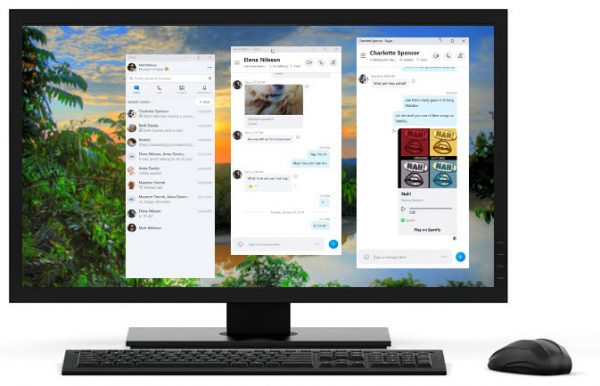
双击(Double)您最近聊天列表中的现有对话,或开始新聊天以在新屏幕中打开它。
请记住,拆分视图(Split View)功能仅在Skype for Windows 10 v14中可用。
希望微软的好人能够意识到拆分视图的有用性,在没有咨询遍布世界各地的数百万 Skype 用户的情况下不再决定删除它。(Hopefully, the good folks at Microsoft will realize the usefulness of Split View to no longer decide to remove it without consulting the millions of Skype users who are located all over the world.)
Related posts
如何在Windows 10上为Skype and Skype分享Screen的Skype and Skype
如何记录Skype Calls上Windows 10,Android和iOS
在Windows 10上无法在Skype上拨打电话
如何在Windows 10 APP和Web版本上安排Skype中的呼叫
如何Windows 10现在删除Meet图标?它是什么?
什么是Windows 10中的Control Flow Guard - 如何打开或关闭它
Fix Folder View Settings Windows 10不保存
Windows 10中Local Account View Security Questions and Answers
4 Ways至Windows 10上的View Saved WiFi Passwords
如何在Windows 10上使用PIP安装NumPy
在 Windows 10 中启动 Skype 应用程序的 8 种方法
如何在Windows 10上禁用Feature Updates的保障措施
无法连接到Xbox Live; Windows 10中的Fix Xbox Live Networking issue
如何像专业人士一样在 Windows 10 上使用 Skype
如何在 Windows 10 中查看和清除剪贴板历史记录
Watch数字电视,并在Windows 10上收听Radio,ProgDVB
创建Keyboard Shortcut以在Windows 10中打开您最喜爱的Website
如何在Windows 10 View User Account Details
Search Results的Change Default Folder View Windows 10
禁用Windows 10中的Task View Button
